Como enviar mensagens interativas em Hibot?
Todas as suas conversas em um só lugar, não perca uma única conversa com seus clientes, aqui está como enviar mensagens interativas em Hibot.
As mensagens interativas permitem que a empresa receba perguntas específicas determinadas por opções pré-estabelecidas que a empresa envia nas mensagens interativas. Há 2 tipos de mensagens interativas em Hibot:
A primeira é "Mensagens tipo lista" que são aquelas que têm mais de três opções de resposta, têm categorias dentro dessas opções de resposta e descrições que ajudam a especificar os produtos que estão sendo oferecidos.
O segundo tipo são as "Mensagens de resposta rápida" e são aquelas com 1 ou 3 opções de resposta.
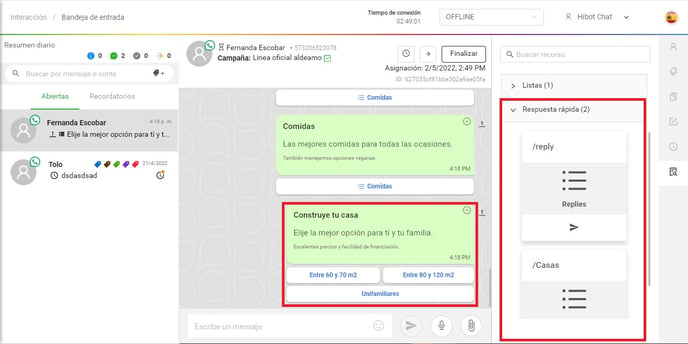
A primeira é "Mensagens tipo lista" que são aquelas que têm mais de três opções de resposta, têm categorias dentro dessas opções de resposta e descrições que ajudam a especificar os produtos que estão sendo oferecidos.
O segundo tipo são as "Mensagens de resposta rápida" e são aquelas com 1 ou 3 opções de resposta.
1. Passo a passo como enviar mensagens de lista interativa com mais de três opções em Hibot
Uma vez que você tenha configurado mensagens interativas na galeria de recursos, você pode enviá-las (aprenda aqui como configurar mensagens interativas em Hibot).
- Acesse a Hibot com nome de usuário e senha.
- No lado esquerdo da tela, você verá um menu com várias opções. Clique em "Caixa de entrada".
- Abra uma conversa, vá até a barra de ferramentas vertical no lado direito da tela, depois clique no ícone do recurso e clique na seção "Listas" (você também pode clicar no nome do atalho com o qual você configurou a mensagem) e envie-a.
Aqui você verá como a mensagem é exibida na conversa:
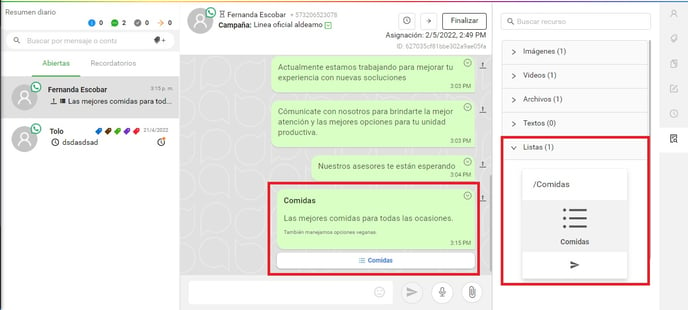
Aqui você verá como a mensagem é exibida na conversa:
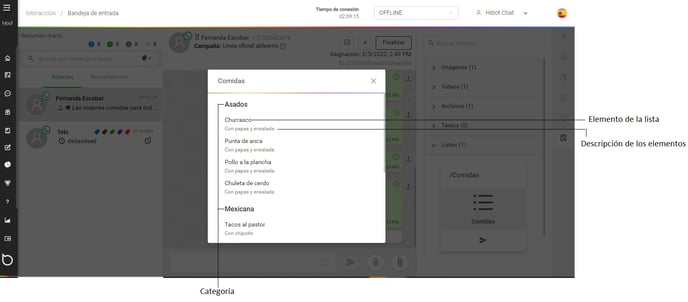
2. Passo-a-passo como enviar mensagens interativas de Resposta Rápida em Hibot
Uma vez que você tenha configurado mensagens interativas na galeria de recursos, você pode enviá-las (aprenda aqui como configurar mensagens interativas em Hibot).
- Acesse a Hibot com nome de usuário e senha.
- No lado esquerdo da tela, você verá um menu com várias opções. Clique em "Caixa de entrada".
- Abra uma conversa, vá até a barra de ferramentas vertical no lado direito da tela, depois clique no ícone do recurso e clique na seção "Resposta rápida".
- Selecione a mensagem interativa criada anteriormente e envie-a.
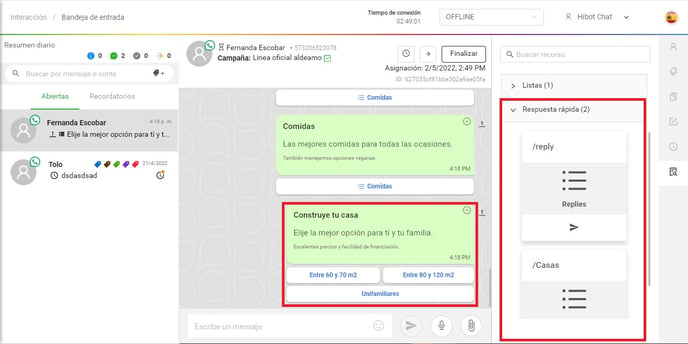
Aqui você verá como a mensagem é exibida na conversa:
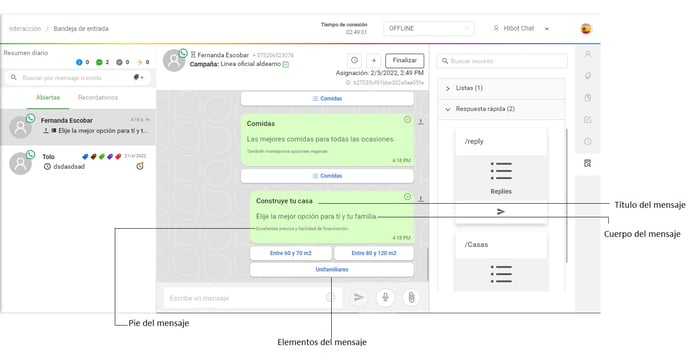
Aprenda também como ver as respostas às mensagens interativas em Hibot.
![LogoHiBoT_SinFondo_Negro.png]](https://help.hibotchat.com/hs-fs/hubfs/LogoHiBoT_SinFondo_Negro.png?height=50&name=LogoHiBoT_SinFondo_Negro.png)